1.添加用户
我们可以在Odoo设置->用户 菜单中进行用户的添加或删除管理。
在系统中我们添加一个出纳用户A 使之具有对销售和采购的收付款功能。

在应用程序中我们去除所有的应用模块,稍后我们将增加自定义的权限菜单

点击更改密码,在新密码处点击 输入新密码 以便我们登录该用户。
2 添加对应的用户组
Odoo安装完成后,默认用户组管理功能是不可见的,我们需激活开发模式方可进行管理;在 设置->激活开发者模式 激活开发模式

2.1 添加出纳用户组
激活开发模式,我们可以在设置用户菜单下看到群组功能;点击创建添加
由于创建收付款属于会计功能,在应用程序选择会计,名称为 出纳。在菜单选项卡中我们分别添加以下菜单
 保存后我们将chuna_a加入出纳用户组。
保存后我们将chuna_a加入出纳用户组。

登录chuna_a用户,在菜单 会计中已经有了会计菜单,但还没有收付款菜单,这是因为我们还没有添加收付款菜单的访问权限,下一步我们将添加对应的访问权限。
2.2 为菜单添加访问权限
添加访问权限时,我们需查询对应菜单视图模型代码。进入会计->销售 点击调试中的
编辑搜索视图复制其中的模型代码。

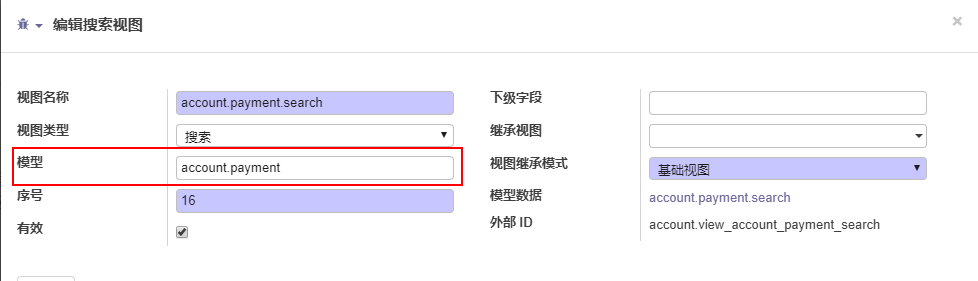 编辑
编辑群组 会计及财务 / 出纳 在选项卡访问权限 点击添加项目对象名及名称为刚才模型代码 ,分别将4个权限勾选上。保存后我们就能在chuna_a的菜单中看到收付款菜单了。
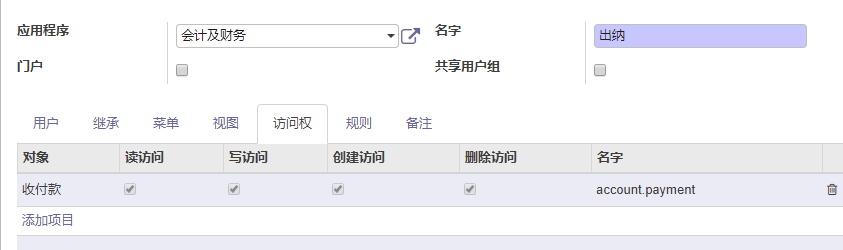 登录出纳帐号,进入 会计->销售->收付款 点击创建,会发现Odoo 警告,提示缺少相应的权限,这是因为Odoo的权限是有依赖的,我们还需为出纳用户组 添加相应的权限。
登录出纳帐号,进入 会计->销售->收付款 点击创建,会发现Odoo 警告,提示缺少相应的权限,这是因为Odoo的权限是有依赖的,我们还需为出纳用户组 添加相应的权限。
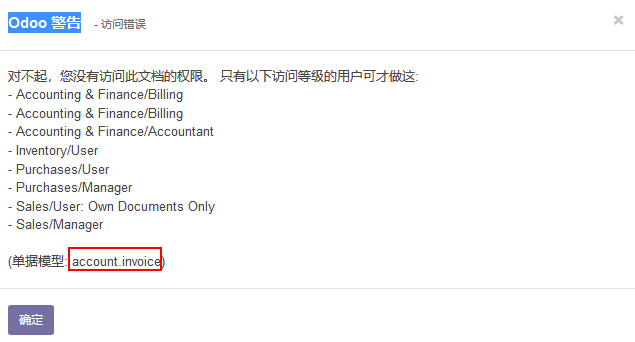
红红色部分就是相应的权限代码。我们参照上一个权限添加的方法依次按照提示把缺失的代码补齐。最终添加的权限如下:
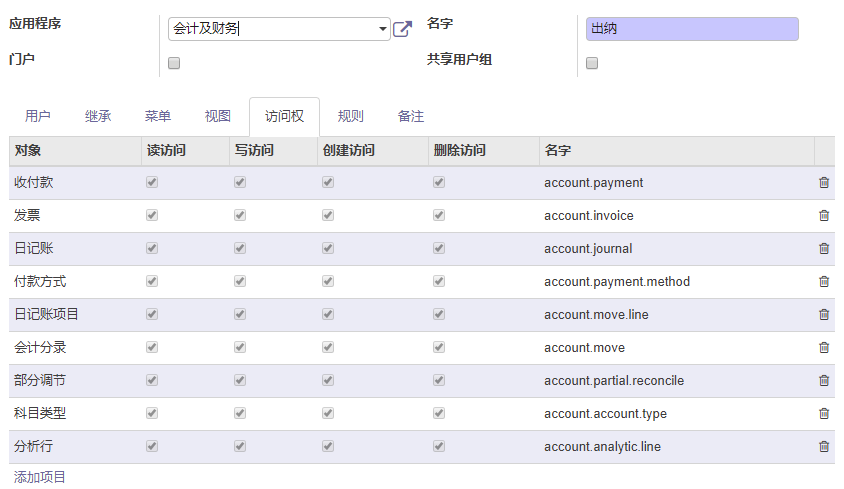 添加完上述权限,出纳就可正常的进行收付款了。还有其它提示缺少用户权限,添加菜单均可参照该方法。
添加完上述权限,出纳就可正常的进行收付款了。还有其它提示缺少用户权限,添加菜单均可参照该方法。